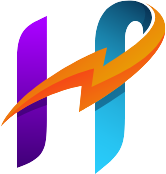【初心者向け】WordPressブロックエディタ(Gutenberg)の使い方完全ガイド

はじめに
WordPressブロックエディタ(Gutenberg)は、2018年以降のWordPressで標準搭載されている直感的なコンテンツ編集ツールです。従来のクラシックエディタから進化し、**「ブロック」**という単位でコンテンツを作成・編集できるようになりました。
「初心者でも簡単に使えるの?」
「ブロックエディタの基本操作が知りたい!」
そんな方のために、本記事ではWordPressブロックエディタの使い方をわかりやすく解説します。これを読めば、ブログ記事やウェブページを簡単に作成できるようになります!
1. WordPressブロックエディタの特徴とは?
1.1 ブロックエディタの基本概念
ブロックエディタは、テキストや画像、動画などを「ブロック」単位で管理する仕組みです。従来のエディタに比べ、視覚的で直感的な操作が可能になり、コーディング不要で美しいレイアウトを作れます。
1.2 ブロックエディタの主な特徴
- ビジュアル操作:ドラッグ&ドロップで簡単にブロックを移動
- 豊富なブロック種類:テキスト、見出し、画像、ギャラリー、ボタン、埋め込みメディアなど
- レスポンシブ対応:モバイルやタブレットでも最適表示
2. ブロックの追加と編集方法
2.1 ブロックの追加方法
ブロックの追加はとても簡単です。
- 「+」アイコンをクリック
- ブロックライブラリから追加したいブロックを選択
代表的なブロックの例
- 段落ブロック:基本のテキスト入力用
- 見出しブロック:H2、H3など階層構造の見出しを作成
- 画像ブロック:画像を挿入し、キャプション追加も可能
- リストブロック:番号付きリストや箇条書きの作成
2.2 ブロックの編集方法
ブロックをクリックすると、上部ツールバーが表示されます。ここで次のような編集が可能です。
- テキストの装飾:太字、斜体、リンク追加など
- 画像の調整:サイズ変更、位置揃え、リンク設定
- ブロックの移動:ドラッグ&ドロップで簡単に順番変更
3. ブロックのカスタマイズで個性的なデザインを作成
3.1 パターン機能の活用
ブロックパターンは、あらかじめデザインされた複数のブロックの組み合わせです。
- 見出し+画像+テキストのレイアウト
- 商品紹介カードなどの複雑なレイアウトも簡単作成
3.2 再利用ブロックの作成
頻繁に使うブロックは、**「再利用ブロック」**として保存できます。
- CTAボタンやお知らせバーなど、繰り返し使うパーツに最適
4. 知っておくと便利なブロックエディタ機能
4.1 カラム機能で自由なレイアウトを実現
カラムブロックを使えば、複数のブロックを横並びに配置できます。
- 例:左側に画像、右側に説明文を表示するレイアウト
4.2 埋め込みブロックで外部メディアを簡単表示
YouTube動画やTwitter投稿などを簡単に埋め込めます。
- YouTube:動画URLを貼るだけで再生プレイヤーが表示
- SNS:InstagramやFacebookの投稿も埋め込み可能
4.3 表ブロックで情報をわかりやすく整理
表ブロックを使えば、比較表や料金表などを簡単に作成できます。
- 行数や列数を自由に設定可能
- 背景色や枠線のカスタマイズもできる
5. WordPressブロックエディタを使うメリット
5.1 初心者でも簡単に操作できる
直感的なUIでコーディング知識がなくても簡単に記事作成が可能です。
5.2 自由なレイアウトが実現可能
ブロック単位で自由にコンテンツを配置でき、オリジナリティのあるデザインが作れます。
5.3 レスポンシブ対応でスマホ表示も安心
ブロックエディタで作成したページは、自動的にモバイル端末にも最適化されます。
6. よくある質問(FAQ)
Q1: クラシックエディタとブロックエディタの違いは?
A: クラシックエディタはWordPressの旧式のエディタで、シンプルなテキスト入力が中心でした。一方、ブロックエディタは「ブロック」を活用し、レイアウトの自由度が大幅に向上しました。
Q2: ブロックエディタが使いづらいと感じた場合は?
A: クラシックエディタプラグインを導入すれば、従来のエディタを使用することも可能です。しかし、将来的にはブロックエディタが標準となるため、早めに慣れておくことをおすすめします。
Q3: ブロックエディタのカスタマイズは可能?
A: はい、カスタムブロックを作成したり、プラグインを活用することでさらに多彩な機能を追加できます。
まとめ
WordPressブロックエディタ(Gutenberg)は、初心者でも直感的に操作できる強力なツールです。テキストや画像だけでなく、動画、SNS埋め込み、カラムレイアウトなども簡単に作成できます。
【この記事のポイント】
- ブロック単位で自由なレイアウトが可能
- ドラッグ&ドロップで直感的に編集
- 再利用ブロックで作業効率アップ
- レスポンシブ対応でスマホ表示も安心
ブロックエディタを活用して、魅力的なウェブサイトやブログ記事を作成してみてください!